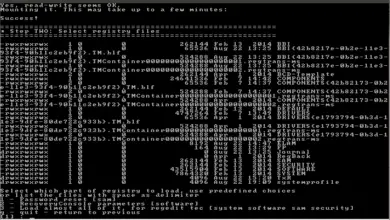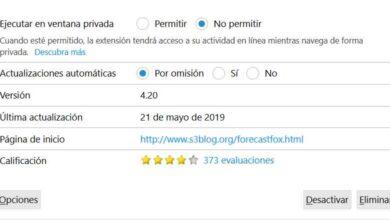Comment activer le compte administrateur dans Windows 7 rapidement et facilement? Guide étape par étape

Windows 7 était l’une des versions les plus populaires du système d’exploitation conçu par Microsoft parmi les utilisateurs du monde entier. La raison en est qu’il était très confortable à utiliser et comprenait un certain nombre de fonctions très intéressantes. Son lancement a eu lieu en 2009 et a révolutionné le monde de l’informatique.
Cependant, de nombreux utilisateurs ont remarqué que s’il est possible de créer des utilisateurs avec des droits d’administrateur, il n’est pas possible de saisir le compte administrateur en tant que tel. C’est parce que cette option est maintenue désactivée par défaut.
Par conséquent, à travers ce guide étape par étape, nous vous expliquerons tout ce que vous devez faire pour activer votre compte administrateur dans Windows 7 . C’est un processus simple et cela ne prendra que quelques minutes. Restez à l’écoute!
Qu’est-ce que le compte administrateur Windows 7?
Fondamentalement, dans Windows, un compte administrateur est un compte d’utilisateur qui a le pouvoir d’apporter des modifications susceptibles d’affecter d’autres utilisateurs . En d’autres termes, via ledit compte, une personne aura les options nécessaires pour modifier la configuration des systèmes de sécurité, accéder à tous les fichiers système , ainsi que pour installer de nouveaux logiciels et matériels , sans aucune limitation.
Quelles sont les principales différences entre un compte administrateur et un compte invité dans Windows 7?

De manière générale, on peut dire que le compte administrateur offre à l’utilisateur un accès à du contenu qu’un invité ne possède pas. Par conséquent, les comptes d’administrateur ont un certain nombre de privilèges tels que:
- Ils peuvent supprimer le contenu d’autres utilisateurs.
- Modifiez les paramètres du compte et d’autres zones administratives.
- Installez des programmes .
- Apportez des modifications aux comptes des autres utilisateurs avec un niveau de privilège inférieur.
De manière simple, on peut dire que les comptes standard ou invités ne permettent que de surfer sur Internet, de jouer à des jeux et d’utiliser les programmes. D’autre part, les administrateurs sont pour faire des changements .
Étapes pour activer votre compte administrateur dans Windows 7 rapidement et facilement
Comme nous l’avons indiqué précédemment, dans Windows 7, l’utilisateur administrateur est désactivé par défaut . Il vous suffit d’effectuer une série d’étapes très simples pour pouvoir accéder à un compte de ce type.
Suivez les étapes ci-dessous:
- Allez dans Démarrer / Tous les programmes / Accessoires .
- Dans Accessoires , faites un clic droit sur l’option «Invite de commandes» .
- Cliquez sur «Exécuter en tant qu’administrateur» .
- Lors de son ouverture, vous devez saisir la commande «net user Administrator / active: yes» sans les guillemets.
- Appuyez sur le bouton Entrée et vous avez terminé.
Une fois cela fait, vous pourrez utiliser les fonctions correspondant à un utilisateur Administrateur . N’oubliez pas d’être très prudent avec les paramètres que vous définissez dans Windows, car cela peut avoir des conséquences négatives si vous le faites mal.
Dans le cas où vous ne devez l’activer que dans un but précis et que vous souhaitez ensuite le désactiver, suivez les mêmes étapes mais en entrant la commande «administrateur de l’utilisateur réseau / actif: non» .
Le support de Windows 7 est terminé. Quels sont les risques de continuer à utiliser cette version du système d’exploitation de Microsoft?
«MISE À JOUR ✅ Avez-vous besoin d’activer le compte administrateur dans le système d’exploitation Windows 10 de Microsoft? ⭐ ENTRER ICI ⭐ et apprenez comment le faire»

Malgré le fait que Windows 7 ait été l’un des systèmes d’exploitation les plus performants, le 14 février 2020, Microsoft a décidé de mettre fin définitivement au support officiel de ce système. Il est important de noter que le support standard a effectivement pris fin en 2015, mais ce que l’on appelle le support étendu a été maintenu.
Avec le support étendu, des correctifs de sécurité ont été mis en œuvre contre les erreurs du système et pour corriger les bogues afin de protéger l’utilisateur . Cependant, en raison de leur annulation définitive, les deux types de soutien appartiennent officiellement au passé.
La principale raison de cette décision est que toute l’équipe reste concentrée sur l’offre d’un meilleur service et la priorisation de sa version la plus récente, Windows 10. L’ annulation du support pour Windows 7 implique que les bogues ou autres erreurs découverts dans cette version. Cela signifie qu’il ne sera pas surveillé si le W7 est un système sécurisé.
Pour cette raison, il est préférable de passer à la dernière version qui dispose d’un support technique en cas de problème.
Étape par étape pour passer de Windows 7 à Windows 10

Pour des raisons de sécurité, la meilleure alternative est sans aucun doute de passer directement à Windows 10 . La première chose à faire est de télécharger l’outil de mise à jour officiel de Microsoft, qui peut être trouvé sur son site officiel.
Pour ce faire, vous devez accéder au site officiel depuis votre ordinateur Windows 7. Ensuite, vous devez sélectionner l’option «Windows 10» et cliquer sur «Confirmer» . Une fois cela fait, l’outil sera téléchargé sur votre ordinateur.
Ensuite, vous devez suivre les étapes suivantes:
- Téléchargez l’outil d’ installation (lien ci-dessous).
- Continuez à l’exécuter à partir de votre ordinateur. Une fois ouvert, sélectionnez «Mettre à jour cet ordinateur maintenant» et suivez les instructions qui y sont indiquées.
- Conservez vos données et fichiers . L’outil vous informera si vous pouvez conserver vos fichiers ou non. De même, il est recommandé d’effectuer une sauvegarde avant de procéder à la mise à jour.
- Lorsque la mise à jour est activée, l’ordinateur commence à installer la nouvelle version de Windows . Vous devez être patient et attendre, car le processus peut prendre du temps.
- Enfin, vérifiez si vous avez votre licence active en vous rendant dans la section Mise à jour et sécurité (Configuration / Windows Update / Activation) .
Télécharger l’outil de création de médias
Si vous avez des questions, laissez-les dans les commentaires, nous vous répondrons dans les plus brefs délais, et cela sera également d’une grande aide pour plus de membres de la communauté. Je vous remercie!